.开启系统
登录方法
-
成功安装「iExcite」后,在阁下的流动智能产品上会出现 「iExcite」图示 。
-
按下图示,并确定透过互联网连线,便会出现登录画面。
-
输入阁下的 「账户号码」 及 「密码」,然后按 「登录 / Login」 键登录。
重新接驳方法
-
选择「主目录 > 系统 > 重驳」,便可重新接驳系统,而毋需重新输入密码 。
-
重新接驳后, 阁下的流动智能产品便会跳到报价或交易画面继续使用。
登出方法
- 按机上「
|
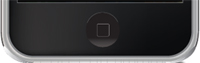 |
」按键,便可登出系统。 |
.股票
港股报价
-
选择 「主目录 > 金融资讯 > 港股报价」,便可到报价主页。 或于荧幕上方的副目按「港股」。
-
在报价主页使用荧幕上的「键盘」输入香港股票的号码,然后按「确定」键,便可得到该股票的资讯。
-
若阁下同时是本公司交易系统的客户,便可以按「买」键或「 沽」键进行交易。
-
在荧幕上方的副目按”相关”,便可取得有关股票的相关新闻。
恒生指数
- 选择「主目录 > 金融资讯 > 恒生指数」(图6),或于荧幕上方的副目按”恒指”便可取得恒生指数的资讯。
同步监察
-
选择「主目录 > 金融资讯 > 同步监察」,进入同步监察主页或于荧幕上方的副目按「监察」。
-
在同步监察主页,使用键盘输入股票号码,然后按「确定」键,便可增加同步报价的股票。
-
按下同步监察表上的股票现价后按「 」,可以删除已存在的同步报价股票。或使用键盘输入想删除的股票号后按「 」,可以删除已存在的同步报价股票。或使用键盘输入想删除的股票号后按「 」。 」。
最近监察
-
选择「主目录 > 金融资讯 > 最近监察」,进入最近监察主页或于荧幕上方的副目按「最近」。
-
最近监察表显示最近20只于股价报价出现过的股票。
阴阳烛图
-
选择「主目录 > 金融资讯 > 阴阳烛图」。或于荧幕上方的副目按「阴阳烛」
-
进入阴阳烛图后,在左上角输入股票号码,再选择「确定」,便可取得该股票的阴阳烛图。
-
使用左 / 右箭咀选择不同阴阳烛,或按着阴阳烛图左 / 右移动,来显示不同交易日的资讯。
二十大活跃
-
选择「主目录 > 金融资讯 > 二十大活跃」。
-
选择股票或窝轮的有关资讯。
AH股对照表
-
选择「主目录 > 金融资讯 > AH股对照」或于荧幕上方的副目按「AH」
-
点选对照表内的股票代号,便可以取得该股票更多的资讯
预托证券
- 选择「主目录 > 金融资讯 > 预托证券」。或于荧幕上方的副目按「预托」。
.股票交易
股票交易版面
买入 / 卖出
-
选择「主目录 > 股票交易」,选择「买入」、「沽出」、「账户资料」及「交易状况」等交易服务。
-
或在股票报价画面上按下「买」或「沽」键直接进入交易画面。
-
接着按照指示,输入交易密码,然后按「Done」键。
-
进入交易画面后,可用右方的滚轮选择交易价格或用键盘直接输入。
-
按股票数量栏可用键盘直接输入交易数量后,按「确定」确认交易资料
-
确定窗口出现后,再按「传送」键进行交易。
更改 / 取消盘
更改盘
-
选择「主目录 > 股票交易」,选择「交易状况」。或于荧幕上方的副目按「交易状况」
-
在「交易状况」,选择「可更改」的股票盘。
-
按「改盘」进行改盘的指令。
-
改盘后,阁下输入新的价位和数量后按「OK」。
-
确定交易,便可进行指令。(阁下可使用「+」 或「-」 号跳到上一个或下一个价位)
取消盘
-
选择「主目录 > 股票交易」,选择「交易状况」。或于荧幕上方的副目按「交易状况」
-
在「交易状况」,选择「可更改」的股票盘。
-
按「取消盘」进行取消盘的指令。
-
确认交易,便可进行指令。
查询账户资料及交易状况
-
选择「主目录 > 股票交易 > 账户资料」。或于荧幕上方的副目按「账户资料」
-
在「账户资料」,阁下可取得交易账户的结余、可用金额及持有股票数量等重要资料。
-
若有需要查询交易账户的「交易状况」,可选择「目录 > 股票交易 > 交易状况」。
*在「交易状况」,阁下可取得交易账户内所买卖的股票的状况
.期指
期货
- 选择「主目录 > 期货 > 期指」,或于荧幕上方的副目按「期指」,便可取得本港期指图表及报价。
期权
-
选择「主目录 > 期货 > 期权」 ,或于荧幕上方的副目按「期权」
-
点选「选择类型」,阁下可选择指数类型,然后拉至底部按「确定」取得相关资讯。
新加坡美国期货
- 选择「主目录 > 期货 > 新加坡美国期货」,或于荧幕上方的副目按「美期」便可取得美国三大指数期货图表及报价。
.金汇息轮
外汇
-
选择「主目录 > 金汇息轮」。
-
选择「美元汇价」、「港元汇价」或「交叉汇率」 或于荧幕上方的副目按「美汇」、「港汇」及「交叉」,均可取得相关外汇图表及报价。
金属石油
- 选择「主目录 > 金汇息轮 > 金属石油」 或于荧幕上方的副目按「金油」。
同业拆息
- 选择「主目录 > 金汇息轮 > 同业拆息」 或于荧幕上方的副目按「拆息」
国库债劵
- 选择「主目录 > 金汇息轮 > 国库债劵」 或于荧幕上方的副目按「债劵」。
.财经新闻
新闻种类
我们提供多种类的实时财经新闻,包括:
「汇信财经」、「经济数据」、「新股上市」、「我的新闻」及「新闻設定」。
可透过「主目录 > 财经新闻」来选择。
选择新闻
-
点选了新闻分类之后,便会进入该类新闻的目录。(
-
可以上 / 下移动选择不同的新闻标题,或按「更多」观看更多新闻标题。
-
在新闻内容版面,可按「返回」回到新闻的标题目录。(
新闻设定
-
在「主目录 > 财经新闻 > 新闻设定」。
-
在右方剔取所需要的新闻,作为「我的新闻」的种类。
观看 "我的新闻"
-
使用「我的新闻」键 ,或透过「主目录 > 财经新闻 > 我的新闻」观看「我的新闻」
-
可以上 / 下移动选择不同的新闻标题,或按「更多」观看更多新闻标题
-
在新闻内容版面,可按「返回」回到新闻的标题目录。(
设定「我的股票新闻」
-
于「我的股票新闻」旁选择「输入」键,进入选择股票页。
-
在选择股票页输入股票号码,然后按「确定」键。
-
如需要在选择股票页删除股票,只需点选股票,再按「x」删除。
-
使用「返回」键返回「新闻设定」页
观看「我的股票新闻」
-
选择「我的股票新闻」选项,进入新闻目录。(
-
可以上 / 下移动选择不同的新闻标题,或按「更多」观看更多新闻标题
-
在新闻内容版面,可按「返回」回到新闻的标题目录。
设定「我的同步监察新闻」
-
按「选择」选项。
-
或「主目录 > 金融资讯 > 同步监察」,进入同步监察主页。
-
在选择股票页输入股票号码,然后按「确定」 键。
-
如需要在选择股票页删除股票,用键盘输入已存在的股票号码,然后按「 」键。(可参考「同步监察」 说明) 」键。(可参考「同步监察」 说明)
观看「我的同步监察新闻」
-
使用「我的同步监察新闻」键,进入新闻目录。(
-
可以上 / 下移动选择不同的新闻标题,或按「更多」观看更多新闻标题
-
在新闻内容版面,可按「返回」 回到新闻的标题目录
.系统设定
储存密码
-
选择「主目录 > 系统 > 设定」,便可进入设定画面 。
-
选择「Password 密码」选项。
-
在「Save 存储」选择「I」或「ON」
-
选择「主目」,阁下的密码便会储存在流动智能产品内。
-
若不需要储存密码,只需选择「O」或「OFF」后,选择「主目」便可。
-
或于登录时于登录版面选取「存储密码」
更改登录密码
-
选择「主目录 > 系统 > 设定」,便可进入设定画面。
-
选择「Chg Login Pw 更改登录密码」选项。
-
使用键盘输入旧登录密码,新登录密码及验证新密码,然后按「确定」键,便可储存新设定之密码。
更改交易密码
-
选择「目录 > 系统 > 设定」,便可进入设定画面 。
-
选择「Chg Trade Pw 更改交易密码」选项。
-
使用键盘输入旧交易密码,新交易密码及验证新密码,然后按「确定」键,便可储存新设定之密码。
更改更新速度
「更新速度」 就是自动取得股票报价及图表等资料的时间差距
-
选择「主目录 > 系统 > 设定」,便可进入设定画面 。
-
选择「Refresh Time 更新速度」 选项。
-
在 "更新速度" 点选 "快 / 中 / 慢"自行设定,然后按 "主目" 离开便可储存新设定之更新时间。(
更改暂停时间
「暂停时间」就是流动智能产品暂停自动更新股票报价及图表等资料前的运作时间。
-
选择「主目录 > 系统 > 设定」,便可进入设定画面。
-
选择「Pause Time 暂停时间」选项。
-
左 / 右移动「暂停时间」(时间由20秒到120秒),然后按「主目」离开便可储存新设定之更新时间。
|
